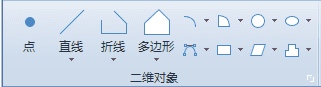在场景中可以创建三类对象,(1)场景中的二维对象,(2)场景中的三维对象,(3)粒子对象。
绘制三维对象或者粒子对象,只能在 CAD 模型数据集进行绘制。在绘制之前,请确保当前可编辑图层为 CAD 模型图层。
绘制二维对象
在场景中创建二维对象的方式与在地图中创建对象的方式一致。在场景中的图层,可编辑的情况下,可以绘制点、线、折线、多边形、曲线、圆、椭圆等多种几何对象。具体的绘制方法请参见创建对象。
绘制三维对象
目前支持在场景中绘制地标、三维点、折线和多边形等11种三维对象。三维对象的绘制采用直接绘制的方式。
为了保证绘制的三维对象看起来更直观,建议用户先修改当前场景的高度模式。在“ 风格设置 ”选项卡的“ 拉伸设置 ”组中,找到“高度模式”,通过右侧的下拉箭头,修改高度模式为非贴地模式,绝对高度或者相对地面,或者地下模式。在绝对高度或者相对地面模式下,可以捕捉场景中其他模型的节点。而在地下模式下,不方便捕捉其他模型的节点。
绘制粒子对象
粒子是一种用来模拟现实中的火焰、烟雾、喷泉、爆炸、降雨、降雪等特殊效果的最小对象。SueprMap 目前支持在场景中绘制粒子对象,且能在 CAD 数据集和KML文件中进行绘制,并通过一系列参数的设置,达到理想的粒子特效。粒子对象的绘制方法请参见粒子对象的创建。
操作步骤
下面以在场景中绘制多边形为例,介绍如何绘制三维对象。
- 在当前工作空间中,新建一个数据集,并将添加到新场景中。
- 在图层管理器中,单击三维面图层可编辑图标,使其处于可编辑状态。
- 在“ 对象绘制 ”选项卡的“ 三维对象 ”组中,单击组对话框按钮,单击“ 多边形 ”按钮,场景中出现绘制光标。
- 将鼠标移动到场景窗口中单击鼠标左键,确定多边形的起始位置。
如果当前场景中,存在模型数据,将鼠标移至模型上,勾选模型图层可捕捉,可捕捉模型节点位置,点击鼠标进行绘制。
- 继续绘制多边形上的其它线段。
- 单击鼠标右键,闭合多边形,结束当前绘制操作。
如下图所示,为绘制的的三维面对象。